目次
「VLOOKUP関数」の数式をコピーして「区」と「町名」を取り出す
「VLOOKUP関数」の検索値はA2セルのままですので、先ほど「$A2」と列のみ絶対参照にしています。
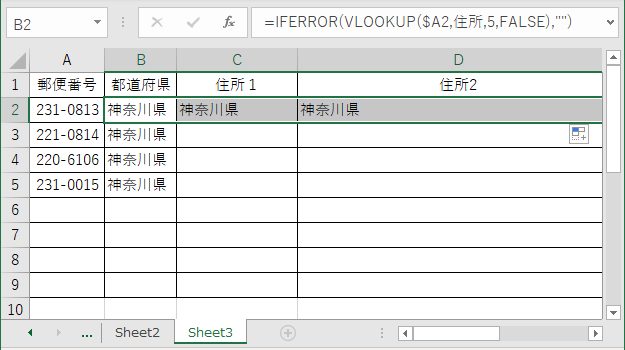
そして、住所1の列は、「VLOOKUP関数」の引数「列番号」を6に変更します。
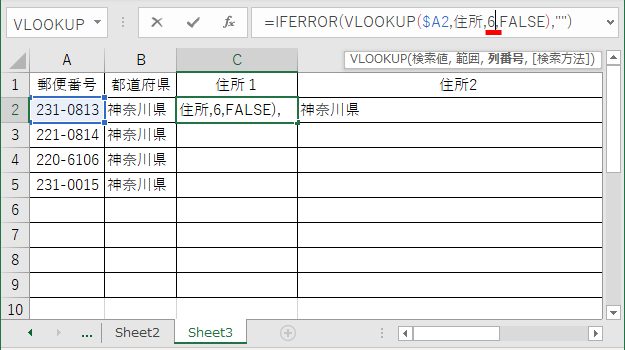
さらにD2セルの「列番号」も「7」に変更します。
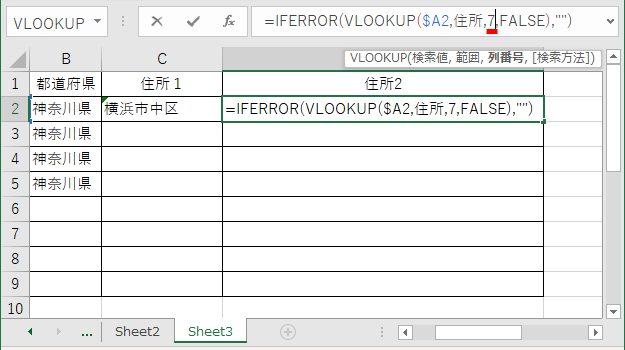
名前で定義した範囲「住所」では、列番号が下記のようになっています。
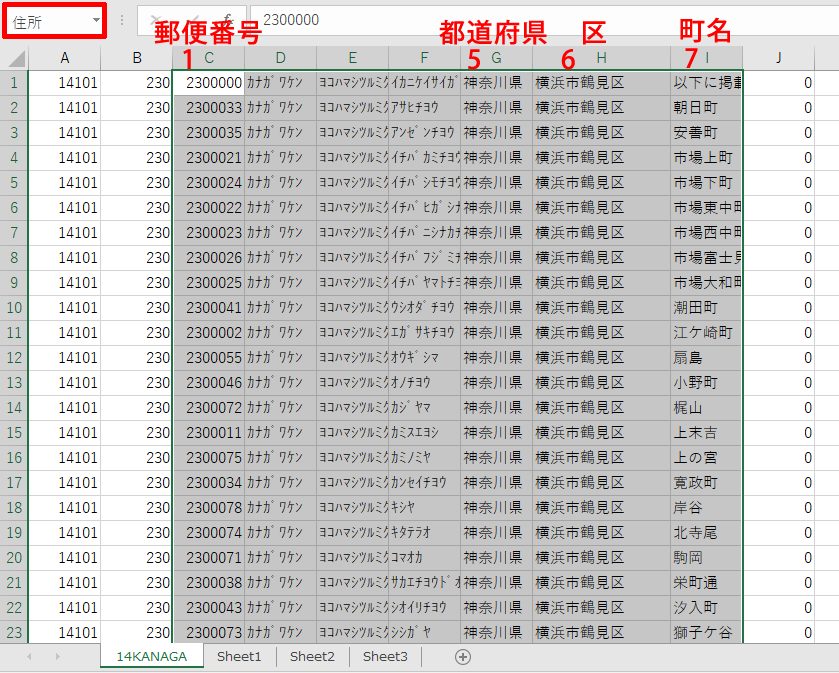
それぞれの列番号を変更後、C2とD2セルを選択後、D9セルまでコピーした状態が下図になります。

ちなみに、下図のように7桁の郵便番号を入力して、確定させると自動的に住所が入力されます。
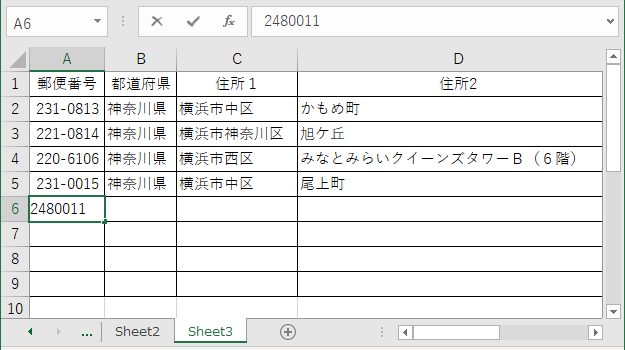
下図のように、7桁の郵便番号を入力するだけで一発で住所を表示させることができました。
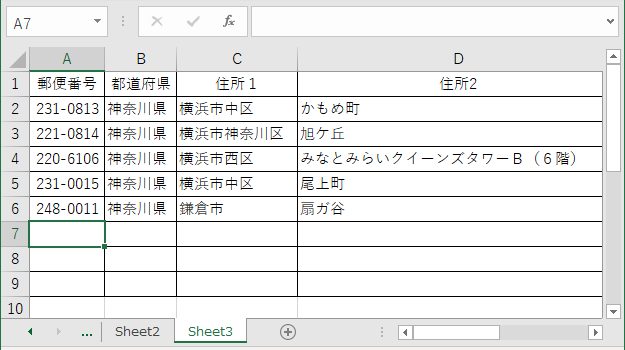
ちなみに、住所を結合させる方法は、下記のように「VLOOKUP関数」を「&」でつなげることで可能になります。
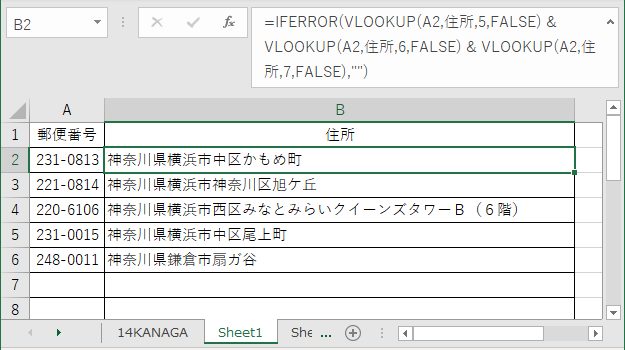
数式は下記の通りです。
=IFERROR(VLOOKUP(A2,住所,5,FALSE) & VLOOKUP(A2,住所,6,FALSE) & VLOOKUP(A2,住所,7,FALSE),"")
データベースを全国版にすると12万件以上のデータの利用が可能に
元のデータベースを全国版にすると、12万件以上ありますが、全国各地の郵便番号に対応可能です。
最初に全国版のCSV形式ファイルを開く際には時間がかかりますが、一旦エクセルファイルとして保存すると、12万件以上あるデータベースですが、開く際にそれほどの時間はかかりません。
全国の住所録データベースを名前の範囲にすると、下図のように全国の郵便番号から住所を自動で取得可能です。
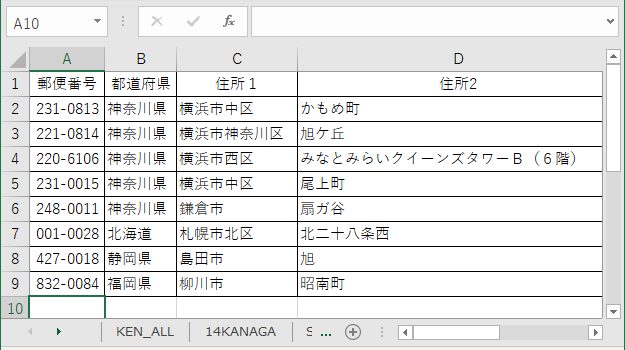
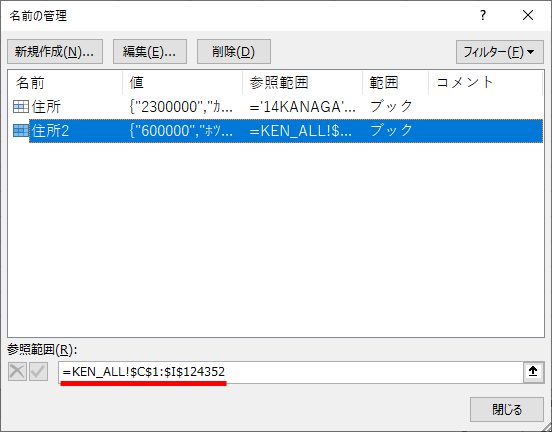
非常に便利なエクセルの活用方法です。皆さんもぜひ、当記事を参考に住所録の編集に活用してみてください。
12万件以上の郵便番号データベースを可変式名前リスト(メンテナンスフリー)にした、今回の記事の完成版はこちらをご覧ください。








コメント
コメント一覧 (2件)
ありがとうございました!!助かりました!!
ワコドット様
コメントありがとうございます。
コメントいただくとこちらもうれしくなります。
また困ったことがございましたらお気軽にコメントください。